Table of Contents
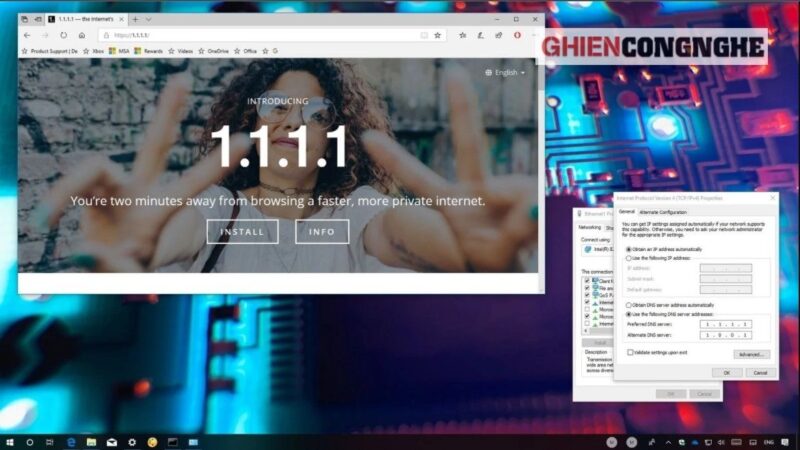
Đang xài Internet thì bỗng thấy tốc độ truy cập cực kỳ chậm, đó là một trong những dấu hiệu đứt cáp quang biển rồi đấy. Vậy phải làm thế nào bây giờ? Thử ngay cách sử dụng 1.1.1.1 nhé. Còn sử dụng như thế nào hả? Đọc ngay hướng dẫn của GhienCongNghe nhé.
1.1.1.1 là gì?
Gần như mọi thứ trên Internet đều bắt đầu với một yêu cầu DNS hay thư mục của Internet. Nhấp vào liên kết, mở ứng dụng, gửi email và tất tần tật những thứ khác đều liên quan đến DNS. Và 1.1.1.1 là trình phân giải DNS công cộng do Cloudflare vận hành, cung cấp cách duyệt Internet nhanh chóng và riêng tư.
Không giống như hầu hết các trình phân giải DNS, 1.1.1.1 không bán dữ liệu người dùng cho các nhà quảng cáo. Ngoài ra, 1.1.1.1 đã được đánh giá là trình phân giải DNS nhanh nhất hiện có.
Lợi ích khi dùng 1.1.1.1 là gì?
Các lý do chính để chuyển sang trình phân giải DNS 1.1.1.1 là để cải thiện bảo mật và đạt được hiệu suất nhanh hơn. 1.1.1.1 cũng cung cấp các tính năng bảo mật không có sẵn từ nhiều dịch vụ DNS công cộng khác, chẳng hạn như giảm thiểu tên truy vấn và cải thiện quyền riêng tư bằng cách chỉ đưa vào mỗi truy vấn số lượng thông tin tối thiểu cần thiết cho bước đó trong quy trình giải quyết.
Sức mạnh của mạng Cloudflare mang lại cho 1.1.1.1 một lợi thế tự nhiên về khả năng cung cấp các truy vấn DNS nhanh chóng. Vì nó được tích hợp vào mạng của Cloudflare, trải dài 250 thành phố toàn cầu, người dùng ở mọi nơi trên thế giới đều nhận được phản hồi nhanh chóng từ 1.1.1.1 DNS.
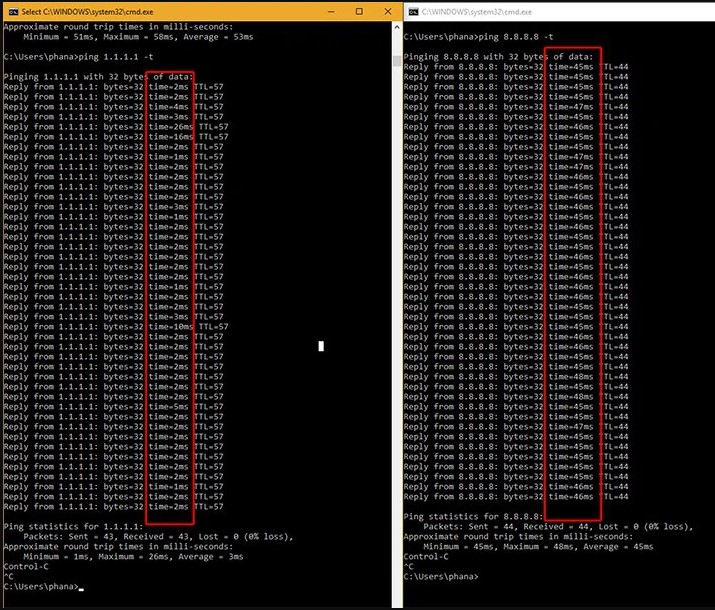
Cách sử dụng 1.1.1.1 trên máy tính
Trên Windows
Vậy cách sử dụng 1.1.1.1 như thế nào? Đầu tiên là đến với hệ điều hành Windows nhé. Cách thức rất đơn giản, hãy thực hiện như sau:
1. Hãy tìm mục Control Panel từ biểu tượng Start trên màn hình chính.
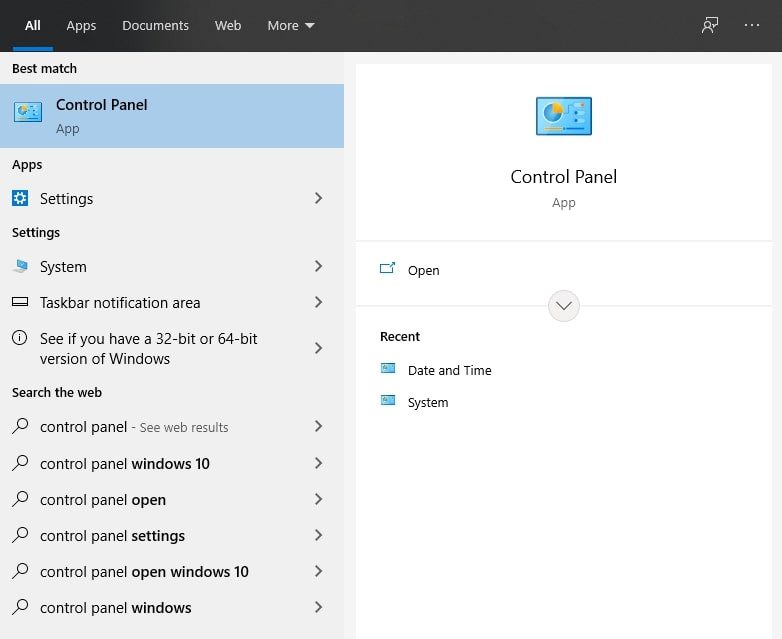
2. Tiếp đến, ở phần Network and Internet, hãy nhấn vào View network status and task.
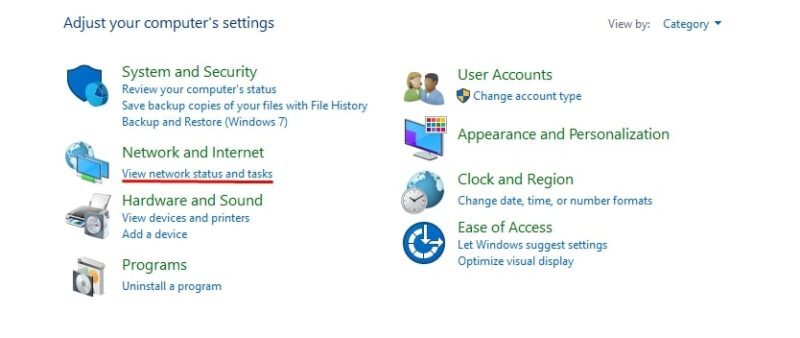
3. Tiếp theo hãy tìm tên Wi-Fi hoặc mạng Ethernet mà bạn đang sử dụng và nhấn chuột vào nó.
4. Ở bảng Wi-Fi Status mới hiện ra, ấn vào Properties, chọn tiếp vào phần Internet Protocol Version 4 (TCP/ IPv4).
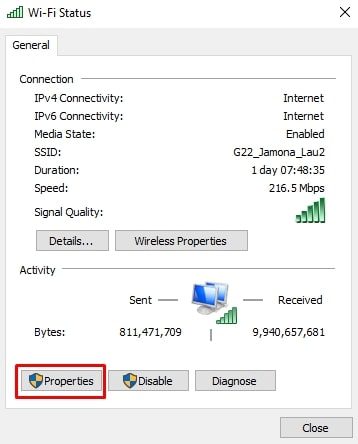
5. Nhấn vào Use the following DNS server addresses và nhập 1.1.1.1 giống như trong hình ảnh bên dưới.
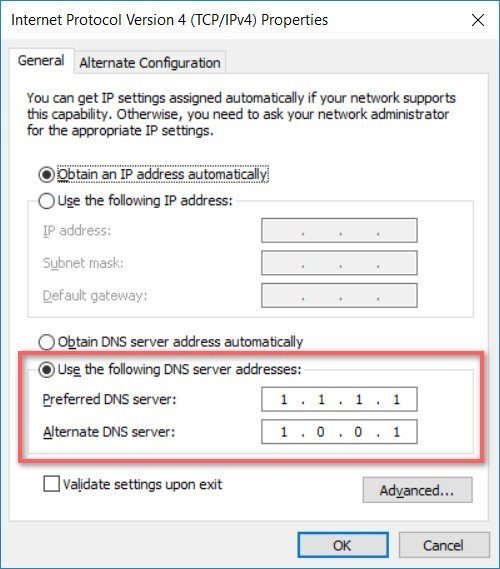
Vậy là bạn đã hoàn thành cách sử dụng 1.1.1.1 rồi đấy, thử truy cập web ngay để xem nhanh hay không?
Trên Mac
Cách sử dụng 1.1.1.1 trên Mac thì có khác đôi chút. Nhưng về cơ bản thì cũng không quá khó, hãy làm theo các bước như này nhé:
1. Hãy chọn vào biểu tượng mạng Wi-Fi vào góc trên cùng tay phải rồi nhấn vào Open Network Preferences.
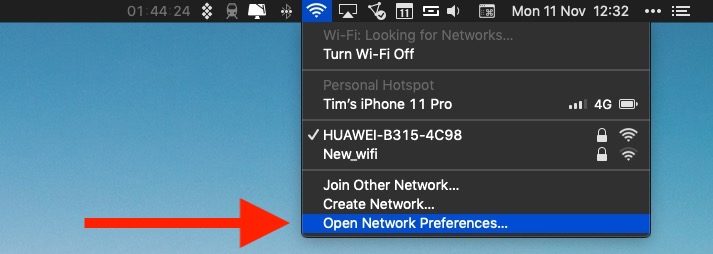
2. Ở bảng mới hiện ra, chọn tiếp vào Advanced.
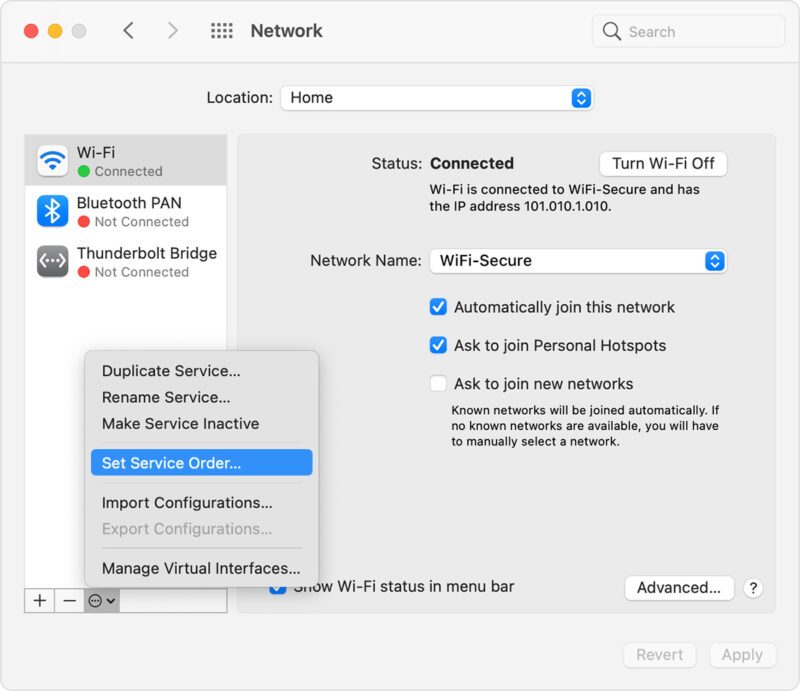
3. Chọn tiếp vào DNS, ấn vào dấu +, nhập 1.1.1.1 và 1.0.0.1 nếu bạn đang sử dụng Internet Protocol Version 4 (TCP/ IPv4).
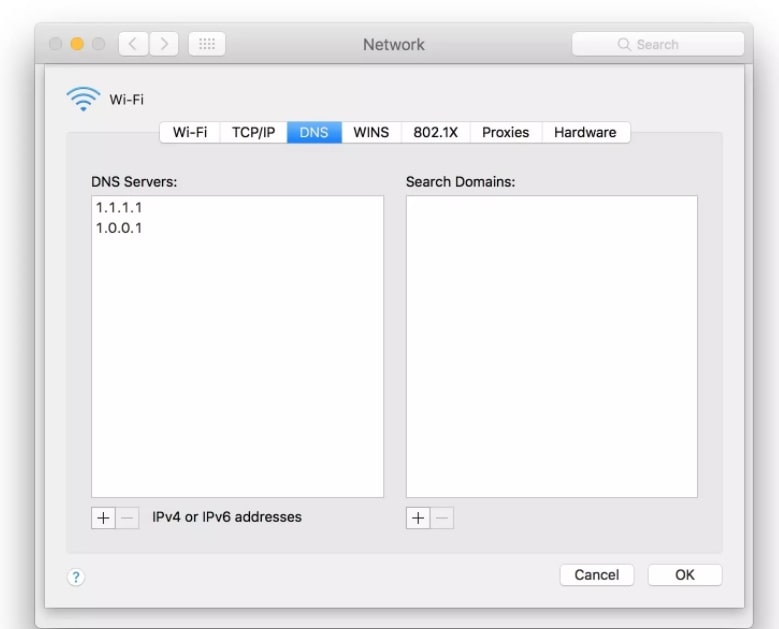
4. Nhập 2606:4700:4700:1111 và 2606:4700:4700:1001 nếu bạn đang dùng Protocol Version 6 (TCP/ IPv6).
Cách sử dụng 1.1.1.1 trên điện thoại Android
Ngoài việc cài đặt trên máy tính thì cách sử dụng 1.1.1.1 trên điện thoại cũng rất dễ dàng. Đầu tiên hãy đến với điện thoại Android nha:
1. Vào Cài đặt, chọn vào tên Wi-Fi đang sử dụng và chọn vào mũi tên.
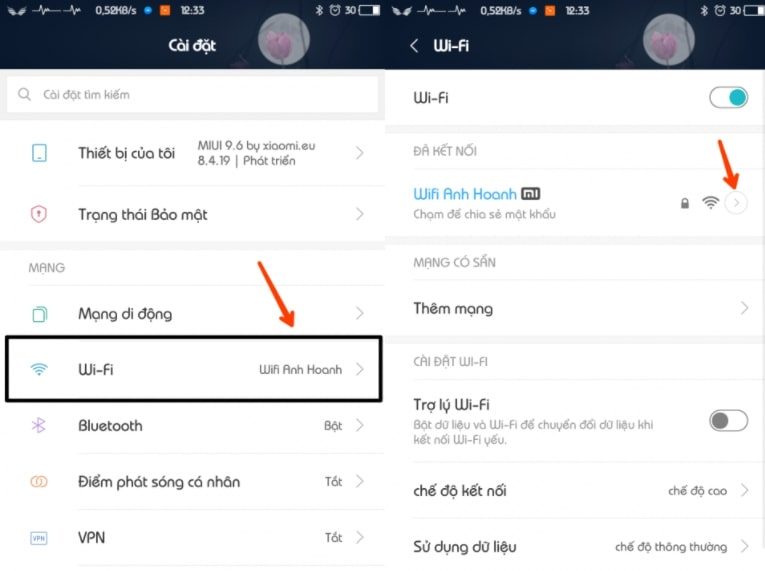
2. Ở trang thông tin mạng vừa hiện ra, kéo xuống dưới và bạn sẽ thấy mục Cài đặt IP, ấn vào và đổi từ DHCP sang tĩnh.
3. Tiếp tục chọn vào giao diện DNS, sẽ có 2 phần DNS 1 và DNS 2 hiện ra, lần lượt điền vào 1.1.1.1 và 1.0.0.1.
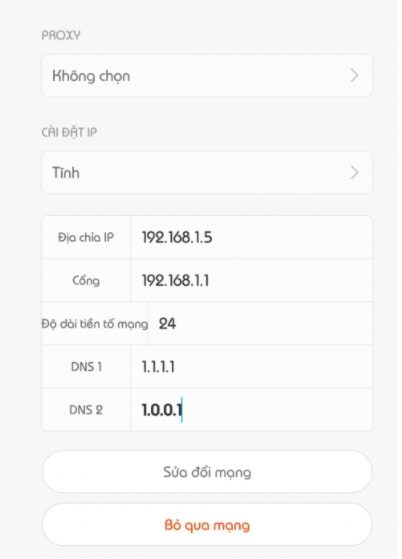
Thế là xong cách sử dụng 1.1.1.1 trên điện thoại Android rồi đấy.
Cách sử dụng 1.1.1.1 trên iPhone
Cách sử dụng 1.1.1.1 trên iPhone cũng khá tương tự với Android:
1. Vào Cài đặt, chọn mục Wi-Fi và chọn vào chữ “i” Wi-Fi đang sử dụng.
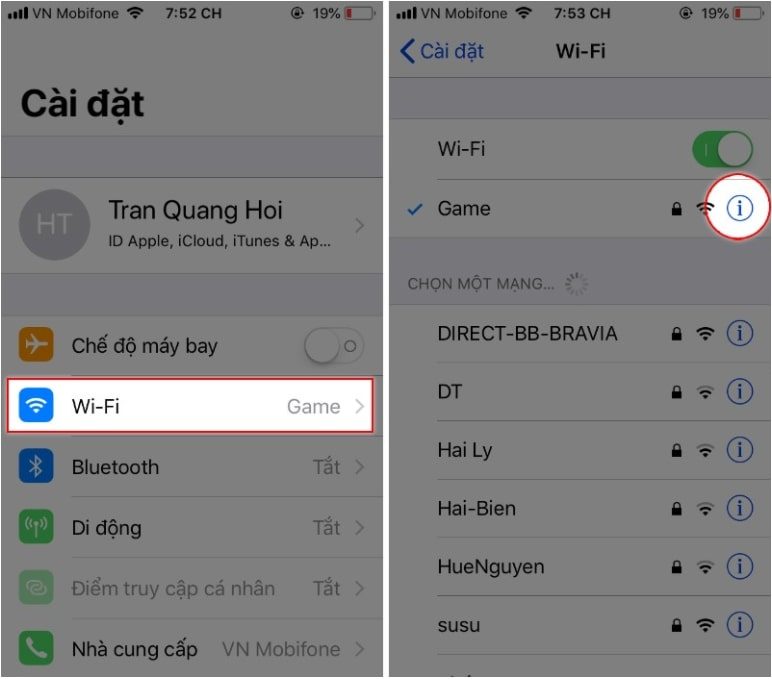
2. Ở bảng mới hiện ra, kéo xuống dưới và nhấp vào Định cấu hình DNS, sau đó chuyển sang Thủ công.
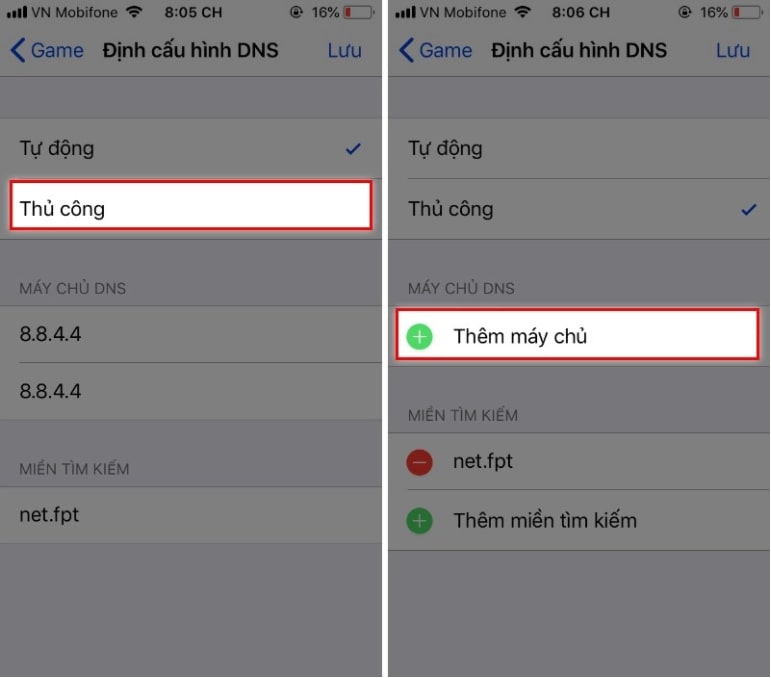
3. Tiếp tục sẽ là bảng máy chủ DNS được hiện ra, bạn hãy nhập lần lượt là 1.1.1.1 và 1.0.0.1 rồi lưu lại.
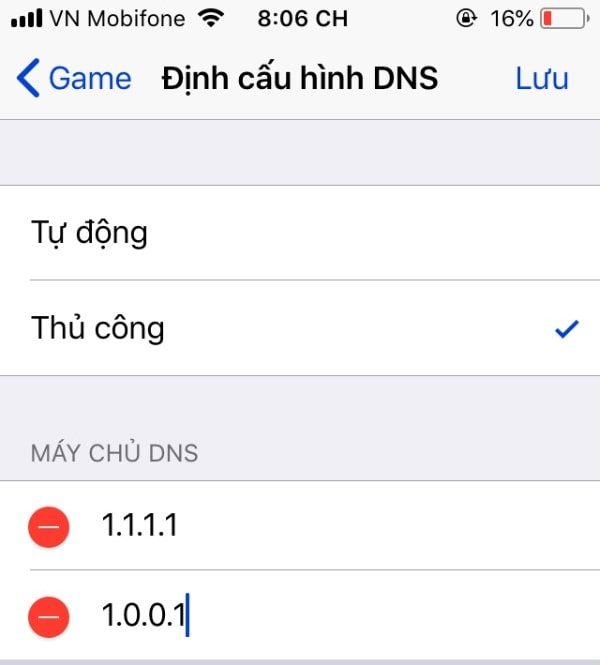
Warp có thay thế 1.1.1.1 được không?
Câu trả lời là không, Cloudflare tin tưởng sâu sắc vào giá trị của DNS miễn phí, nhanh chóng và riêng tư và dự định cung cấp dịch vụ DNS 1.1.1.1 cho tương lai gần. Warp là một tính năng bổ sung giúp tăng cường các ứng dụng dành cho thiết bị di động của chúng tôi nhưng sẽ luôn là tùy chọn.
Xem thêm:
- Tìm hiểu DNS là gì? Bí ẩn chìm sâu trong thế giới Internet
- HTTP và HTTPS: Sự khác biệt giữa 2 giao thức website là gì?
- 127.0.0.1 là gì mà thỉnh thoảng lại thấy trên máy tính
Trên đây là toàn bộ những cách sử dụng 1.1.1.1 trên cả máy tính lẫn điện thoại và tiện ích của nó như thế nào. Nếu thấy bài viết bổ ích, hãy Like và Share để GhienCongNghe tiếp tục ra thêm các bài viết khác nhé.











